X(Twitter)でキャッシュを削除する方法をiPhone、Androidの順に紹介していきます。
また、そもそも「キャッシュを削除するとどうなるの?」と気になる人もいるかと思いますので簡単にですが解説しています。是非参考にしてください。
X(Twitter)でキャッシュを削除するとどうなるの?
キャッシュとは、一度見たツイートの画像などを一時的に自分のスマホに保存しておいて、次回同じ画像を見る時にサクっと表示するための内部処理の仕組みのことです。
Twitterでキャッシュを削除すると以下のメリットがあります。
- 動作が軽くなる
- 空き容量(ストレージ)が増える
画像が表示されなくなったり、アカウント情報が消えたりなどの不具合が起きるわけではないので、削除してもまったく問題ありません。
Twitterのキャッシュ削除方法【iPhone編】
iPhoneでキャッシュを削除する方法を紹介していきます。(Androidの方はこちらをご覧ください)
まずはタイムラインの左上の自分の『プロフィールアイコン』をタップします。
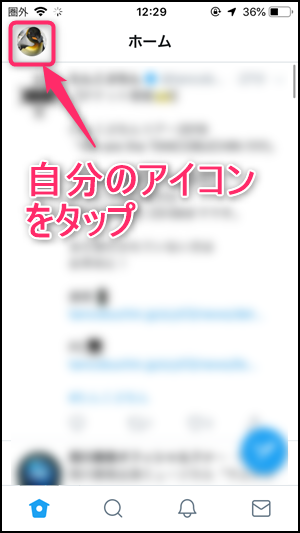
メニューが表示されるので『設定とプライバシー』をタップします。
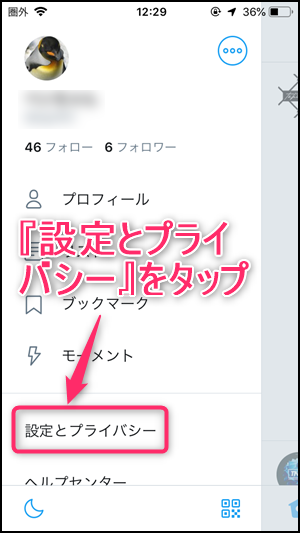
さらに『データ利用の設定』をタップします。
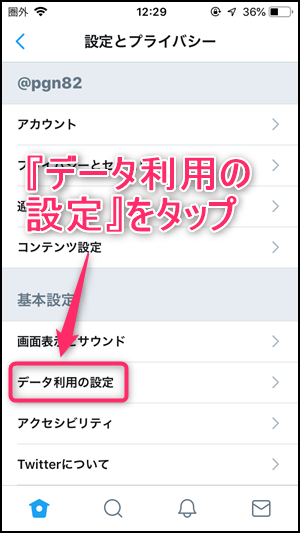
データ利用の設定画面が開いたら、下のほうにある『メディアストレージ』をタップします。(右に表示されている1.9MBというのがキャッシュされているデータのサイズになります。)
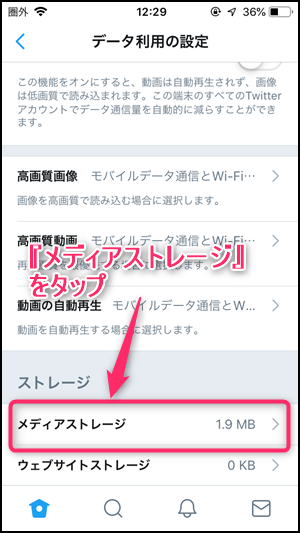
『メディアストレージを削除』をタップすします。
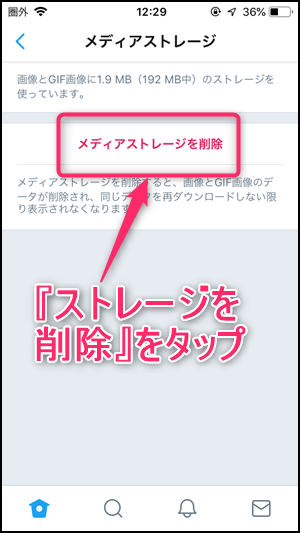
『メディアストレージを削除』をタップすればキャッシュがクリアされます。
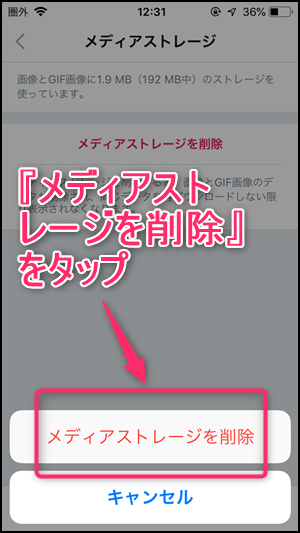
同様に『ウェブサイトストレージ』をタップします。
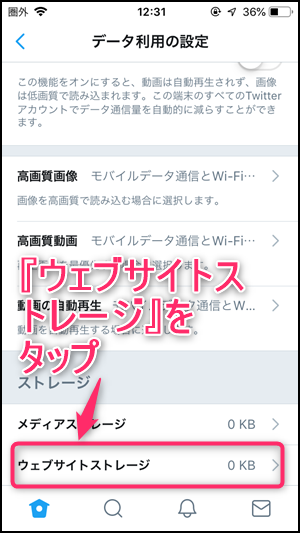
『ウェブページストレージを削除』か『すべてのウェブサイトストレージを削除』をタップすればキャッシュがクリアされます。
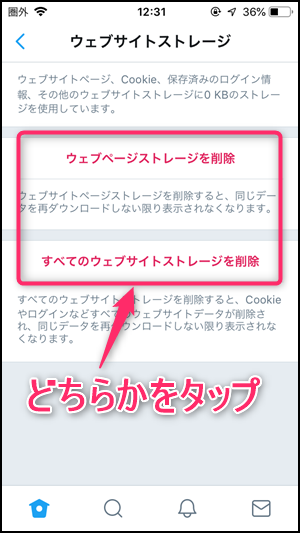
Twitterのキャッシュ削除方法【Android編】
Android版のTwitterアプリにはキャッシュを削除する項目がないので、Android自体に搭載されているキャッシュ消去機能を使います。
まずはホーム画面の[設定] ⇒ [アプリと通知] ⇒ [アプリ]と進んだ画面で『Twitter』を探してタップします。
※機種によっては[設定]⇒[アプリを管理]の場合もあります。
▼[設定]→[アプリと通知]→[アプリ]
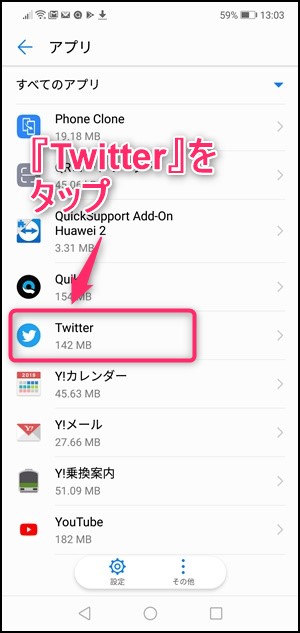
開いた画面で『ストレージ』をタップします。
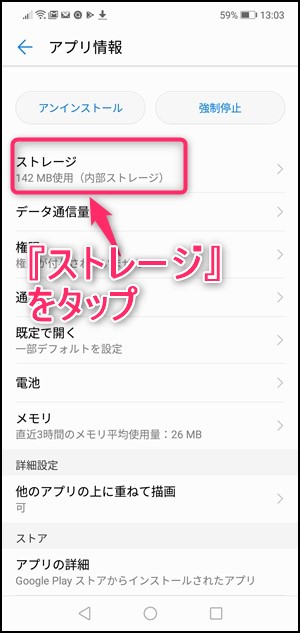
『キャッシュを消去』をタップすればキャッシュのクリアは完了です。
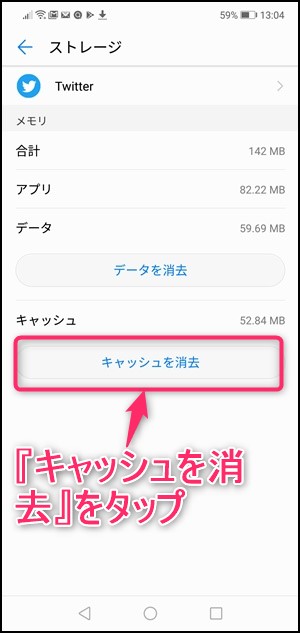
キャッシュはどれくらいの頻度で削除すればいいの?
キャッシュの削除頻度は特に決まりはないのですが、アプリの動作が重い、または空き容量(ストレージ)を増やしたい時を目安として削除すればいいと思います。
上にも書きましたがキャッシュは再表示を快適にしたりする内部処理の仕組みですので、アプリの動作などにストレスを感じていないようでしたら放置しておいて構わないです。


